Holen Sie sich den Windows XP-Look in Windows 10 ohne Designs oder Patches
Benutzer, die sich an das Erscheinungsbild von Windows XP erinnern und es mögen, werden vom Standard-Look von Windows 10 möglicherweise nicht sehr beeindruckt sein. Das Aussehen kann in gewissem Umfang mit UxStyle und Themes von Drittanbietern geändert werden, aber in Windows 10 verhindert Microsoft, dass die Taskleiste mit visuellen Stilen (Themen) geskinnt wird. Heute werden wir sehen, wie Sie die Taskleiste von Windows 10 mit einem Skin versehen, um ihr ein Windows XP-Erscheinungsbild zu verleihen, ohne Patches oder Designs zu verwenden.
Alles, was wir brauchen, ist das beliebteste Tool zum Ersetzen des Startmenüs und zur Systemverbesserung, Classic Shell. Kürzlich hat der Entwickler die Möglichkeit implementiert, die Taskleiste auch in Windows 10 und früheren Versionen von Windows mit Skins zu versehen. Der Benutzer kann die. ändern Textfarbe der Taskleiste, ändern Sie die Farbe, um sie von der Titelleistenfarbe zu unterscheiden, ändern Sie ihre Transparenz oder
Zum jetzigen Zeitpunkt erlaubt dies nur die Beta-Version 4.2.7 von Classis Shell. Um fortzufahren, müssen Sie Classic Shell 4.2.7 von der offiziellen Website herunterladen (verwenden Sie die rote Schaltfläche 'Download Beta'):
Klassische Shell herunterladen
Werbung
Danach müssen Sie Windows 10 für ein besseres XP-Look-and-Feel vorbereiten. Gehen Sie wie folgt vor.
- Klicken Sie mit der rechten Maustaste auf die Taskleiste und wählen Sie Einstellungen aus dem Kontextmenü:
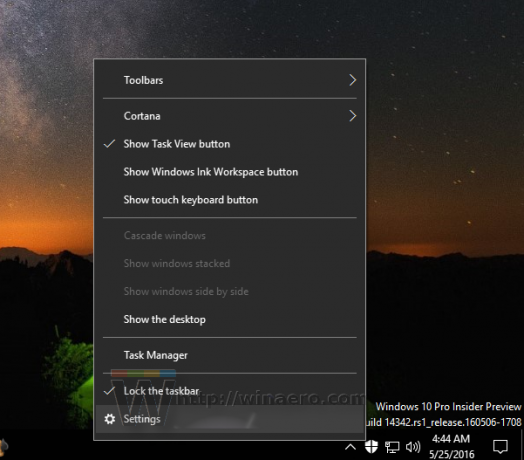
- Wenn die App "Einstellungen" geöffnet wird, aktivieren Sie die Option namens Verwenden Sie kleine Taskleistenschaltflächen Wie nachfolgend dargestellt:
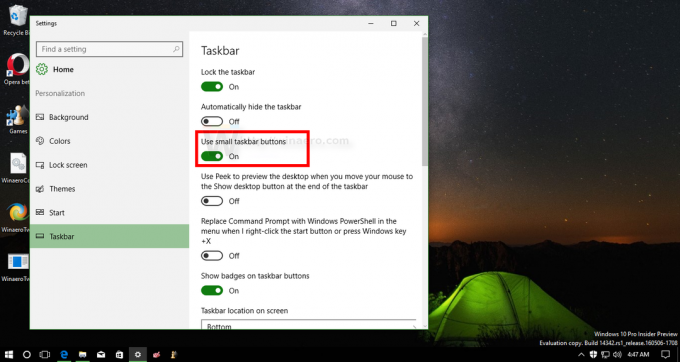
- Gehen Sie in den Einstellungen zu Personalisierung -> Farben. Wählen Sie die folgende Farbe:

- Scrollen Sie nach unten und aktivieren Sie die Option Farbe in der Titelleiste anzeigen:
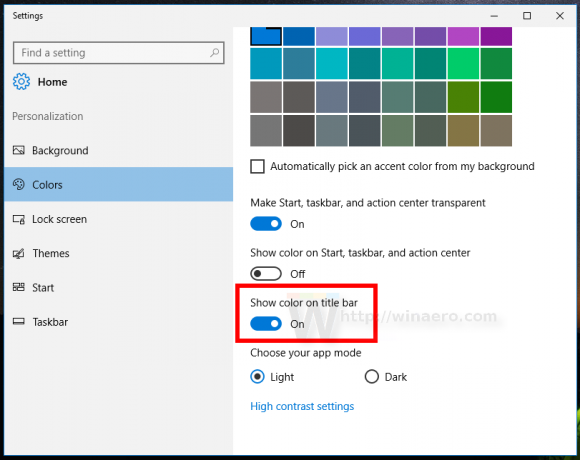
Jetzt können Sie die Einstellungen schließen.
Installieren Sie die zuvor heruntergeladene Classic Shell und gehen Sie wie folgt vor.
- Laden Sie das folgende Archiv herunter: Laden Sie die Classic Shell XP-Suite herunter
Extrahieren Sie alle seine Dateien in einen beliebigen Ordner. Ich werde den Ordner c:\xp verwenden.
Das Archiv enthält die Taskleisten-Textur, das Hintergrundbild und die Start-Schaltfläche für die Verwendung mit Classic Shell. - Klicken Sie mit der rechten Maustaste auf die Schaltfläche Startmenü, um die Einstellungen für das klassische Startmenü zu öffnen:

- Standardmäßig wird der Dialog Einstellungen im Basismodus geöffnet:
 Sie müssen es in den erweiterten Modus schalten, indem Sie das Kontrollkästchen "Alle Einstellungen anzeigen" aktivieren, um das folgende Aussehen zu erhalten:
Sie müssen es in den erweiterten Modus schalten, indem Sie das Kontrollkästchen "Alle Einstellungen anzeigen" aktivieren, um das folgende Aussehen zu erhalten:
- Gehen Sie nun auf die Registerkarte namens Taskleiste und aktivieren Sie die Option "Taskleiste anpassen". Dort finden Sie eine Reihe von Optionen, die Sie ändern müssen.
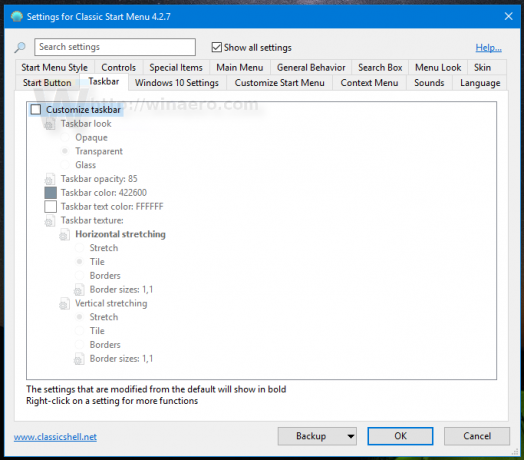
- Klicken Sie auf die Option "Taskbar-Textur" und klicken Sie dann auf die Schaltfläche [...], um nach der Datei xp_bg.png zu suchen, die Sie aus dem Archiv extrahiert haben:
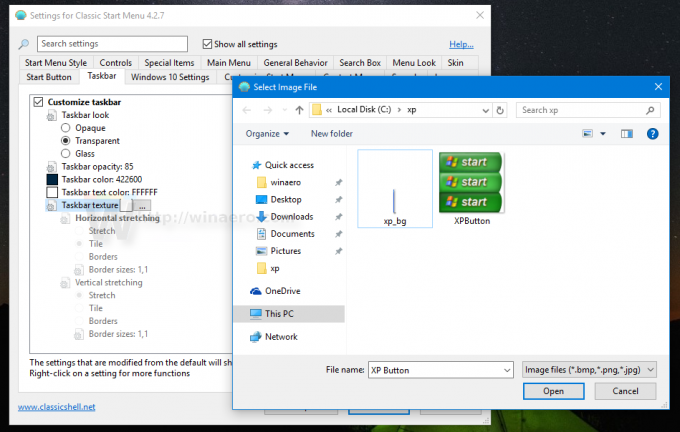
Stellen Sie in der horizontalen Dehnung unten "Kachel" ein: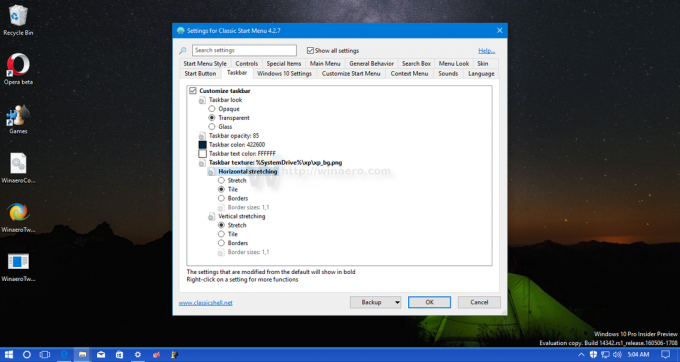 Dadurch sieht die Taskleiste wie in Windows XP aus.
Dadurch sieht die Taskleiste wie in Windows XP aus. - Wechseln Sie als Nächstes zur Registerkarte Start (die Registerkarte links neben der Registerkarte Taskleiste in der Classic Shell). Aktivieren Sie dort die Option "Startschaltfläche ersetzen" und klicken Sie dann auf die Option "Benutzerdefinierte Schaltfläche". Klicken Sie dann auf "Schaltflächenbild" und anschließend auf die Schaltfläche [...]. Suchen Sie erneut nach der Datei XPButton.png, die Sie heruntergeladen und aus dem Archiv extrahiert haben. Sie erhalten so etwas:
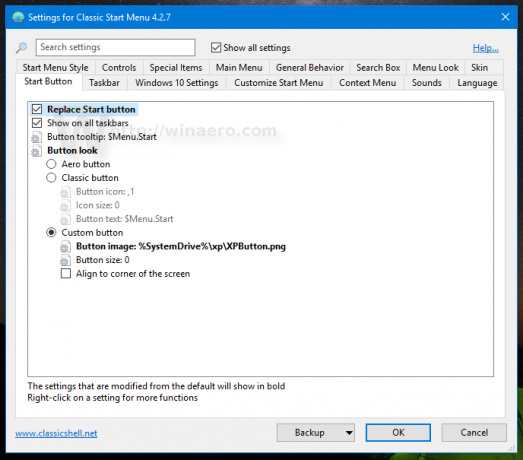 Klicken Sie auf OK, um das Bild der Start-Schaltfläche anzuwenden.
Klicken Sie auf OK, um das Bild der Start-Schaltfläche anzuwenden.
Sie erhalten folgendes Aussehen: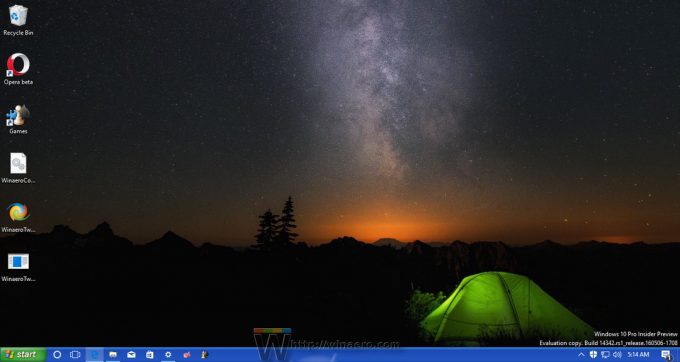
Die Taskleiste wird einen fast authentischen XP-Look haben. Die Farbe des Fensterrahmens/der Titelleiste entspricht auch der Taskleiste.
Jetzt ist es eine gute Idee, die echte Glückstapete anzubringen. Während ich es in das Archiv aufgenommen habe, empfehle ich Ihnen, diesen Artikel zu lesen: Der Support für Windows XP ist heute beendet: Abschied vom ehrwürdigen Betriebssystem. Dort erhalten Sie die 4K-Version dieses schönen Hintergrundbilds.
Schließlich sieht Ihr Windows 10 wie folgt aus: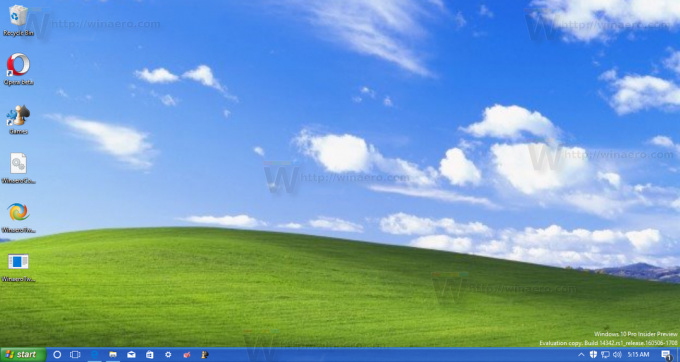
Sie können sogar den Windows XP-Startmenüstil in der Classic Shell aktivieren und die Windows XP Luna-Skin anwenden:
Sehen Sie sich das folgende Video an, um den gesamten Prozess dieser Anpassung zu sehen:
Tipp: Sie können unseren offiziellen YouTube-Kanal abonnieren HIER.
Wenn Sie Fragen oder Anregungen haben, können Sie gerne einen Kommentar hinterlassen. Was haltet ihr von diesem Trick? Gefällt Ihnen das Aussehen, das Classic Shell Ihnen ermöglicht?



